

Die Netzwerkkonfiguration der virtuellen Maschine ist NAT-Modus, IP wird mit dem Host geteilt
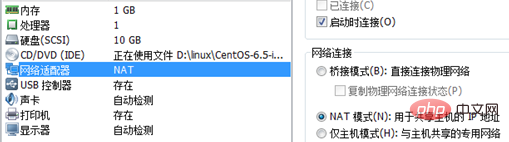
Das virtuelle Netzwerk des Hosts anzeigen
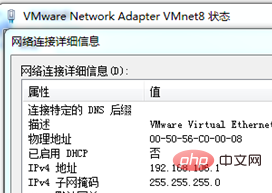
(Empfohlenes Tutorial: Centos-Nutzungstutorial)
Beachten Sie, dass Sie VMware8 hier überprüfen müssen, da sich VMware8 hier im Netzmodus befindet.
IP-Adresse: 192.168.106.1
Subnetzmaske: 255.255.255.0
Dann müssen Sie Centos mit einer IP des Netzwerksegments 106 und dem Gateway konfigurieren ist 192.168.106.2-245. Bitte beachten Sie, dass es nicht 192.168.106.1 sein darf, da diese vom virtuellen Netzwerk des Hosts verwendet wird.
Öffnen Sie den Systemkonfigurationsordner:
cd etc
vi sysconfig/network-scripts/ifcfg-eth0
Etho-Konfigurationsdatei bearbeiten
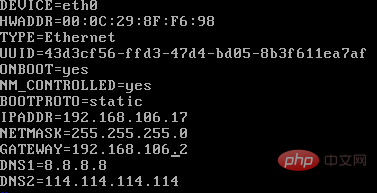
Bootproto=static ist eine statische IP
Ipaddr=192.168.106.17 IP-Adresse
Netmask=255.255.255.0 Subnetzmaske
Gatway=192.168.106.2 Gateway
Dns=8.8.8.8
Tipps: 114.114.114.114 und 8.8.8.8 sind global offene DNS-Dienstadressen, die auch auf dem eigenen Computer genutzt werden können.
Speichern Sie die Datei und beenden Sie den Vorgang.
Empfohlene verwandte Video-Tutorials: Linux-Video-Tutorial
Das obige ist der detaillierte Inhalt vonSo greifen Sie im Centos-System in einer virtuellen Maschinenumgebung auf das Internet zu. Für weitere Informationen folgen Sie bitte anderen verwandten Artikeln auf der PHP chinesischen Website!
 Hunderte
Hunderte
 Was sind die gängigen Linux-Systeme?
Was sind die gängigen Linux-Systeme?
 PHP-Tutorial
PHP-Tutorial
 Was sind die Python-Bibliotheken für künstliche Intelligenz?
Was sind die Python-Bibliotheken für künstliche Intelligenz?
 So erstellen Sie eine Webseite in Python
So erstellen Sie eine Webseite in Python
 Überprüfen Sie den Speicherplatz unter Linux
Überprüfen Sie den Speicherplatz unter Linux
 WeChat-Kampagne abbrechen
WeChat-Kampagne abbrechen
 So importieren Sie ein altes Telefon von einem Huawei-Mobiltelefon in ein neues Telefon
So importieren Sie ein altes Telefon von einem Huawei-Mobiltelefon in ein neues Telefon
 Das M2M-Konzept im Internet der Dinge
Das M2M-Konzept im Internet der Dinge